3DP Chip 다운로드 & 설치 / 각종 드라이버 설치
- IT
- 2020. 5. 6.

요즘은 예전과 다르게 드라이버를 직접 잡는 일이 흔하지 않은데요
그래도 가끔씩 설치를 해야 할 경우
드라이버 업체 홈페이지에 접속해서 모델 검색하고 파일 다운로드하는 게
여간 복잡하고 귀찮은 일이 아닐 수 없습니다.
그래서 이런 과정들을 생략하고 아주 쉽게 설치하는 방법에 대해 알려드리고자 합니다.
바로 "3DP Chip"이라는 프로그램인데요
이 프로그램 하나만 있으면 모든 드라이버를 아주 손쉽게 설치를 할 수 있습니다.
그럼 프로그램 설치 및 사용 방법에 대해 알아보겠습니다~
3DP Chip 설치
네이버에서 3dchip 검색하셔서 첫번째 웹사이트에 들어갑니다.
(아래 이미지의 주소를 참고하셔도 됩니다.)
이미지의 빨간 상자 부분을 클릭하여 다운을 받고 실행합니다.

다음 ->

다음->
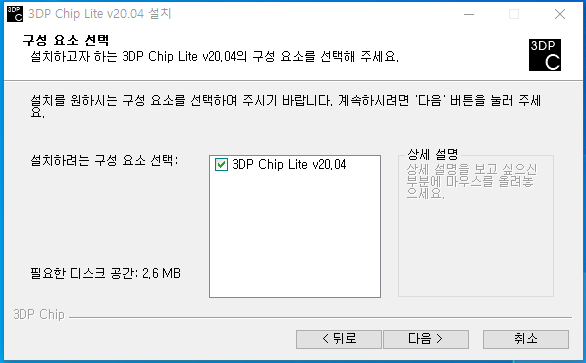
거절!!!
(백신 프로그램 설치 내용입니다. 거절 누르시고 다음으로 넘어가세요)

설치 위치 지정하는 부분입니다.
특별한 경우가 아니면 그대로 두시고 다음을 누르세요.

설치 -> 완료

설치된 위치는 제 컴퓨터 기준으로 아래와 같습니다.
(삭제는 이미지의 "uninst" 파일을 실행하여 진행하시면 됩니다.)

드라이버 설치
설치 완료하여 실행한 화면입니다.
제 컴퓨터 드라이버 상태인데 보시면 그래픽카드, 사운드카드, 랜카드에
빨간 느낌표가 떠있는 것으로 확인하실 수 있습니다.
저 같은 경우는 드라이버가 설치가 안된 건 아니고 날짜가 오래돼서 경고가 나타난 것 같네요.
그럼 이어서 그래픽, 사운드 드라이버(통합 드라이버)를 설치해 보도록 하겠습니다.
아래 이미지에서 그래픽카드를 선택합니다.

해당 드라이버의 최신 파일을 다운로드할 수 있는 페이지로 이동합니다.
다운로드하여서 설치하면 끝!!!(드라이버 설치 과정은 생략하였습니다.)

느낌표가 초록색 v? 자로 변경된 것을 확인할 수 있습니다.

이렇게 해서 3DP Chip 설치 및 사용 방법에 대해 간단히 알아보았습니다~
'IT' 카테고리의 다른 글
| [IT생활] 컴퓨터 인터넷이 안될 때 (0) | 2020.05.10 |
|---|---|
| [생활TIP] 컴퓨터 화면 사진 찍기 / 스샷 / 스크린샷 / 캡쳐 (0) | 2020.05.08 |
| [Python] Selenium Study - 현재 창에서 크롤링하기 (2) | 2020.05.05 |
| [Python] Selenium Study - 브라우저 검색 매크로 (0) | 2020.05.04 |
| [Linux] rsync를 이용한 원격 서버간 데이터 복사(백업) (0) | 2020.05.04 |
